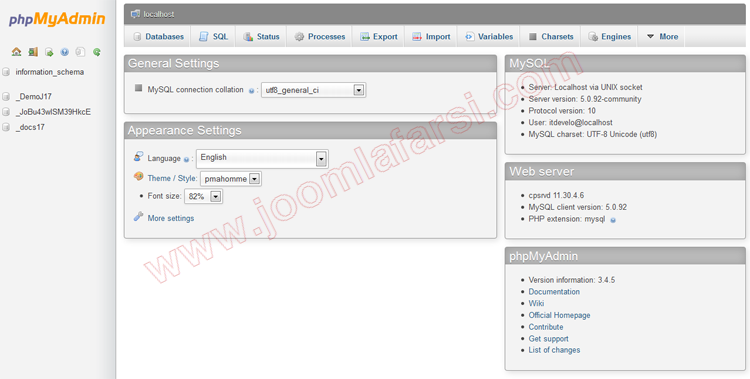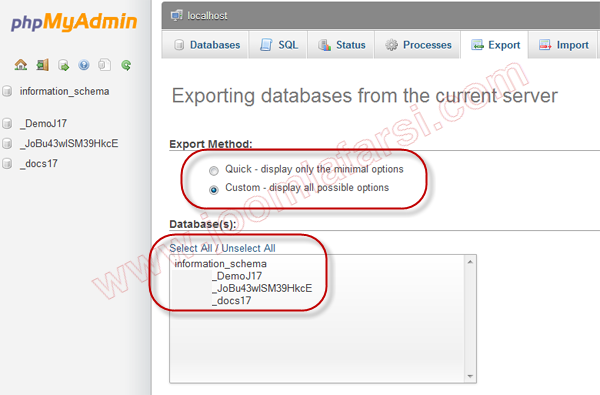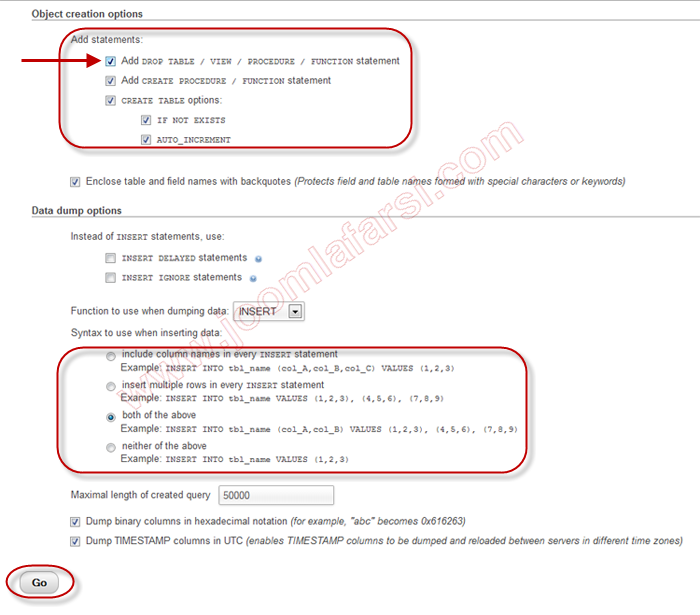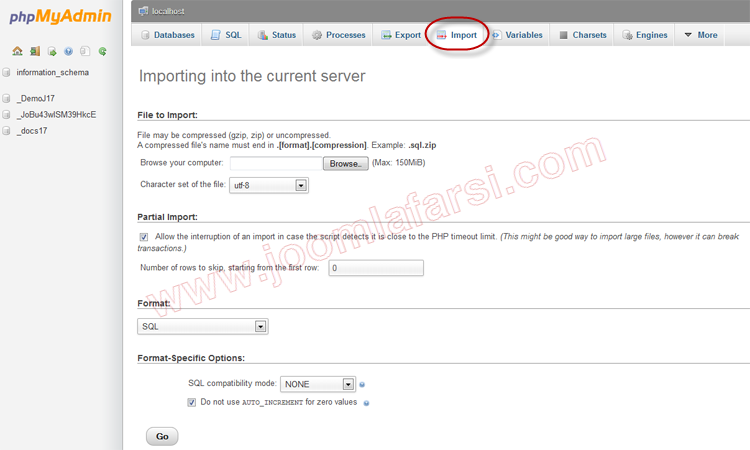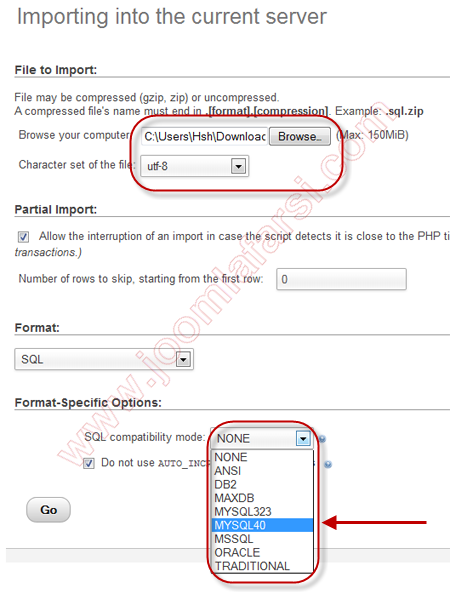چگونه فایلها و پوشههای جوملا را انتقال دهیم؟
ابتدا چنانچه جوملا را در پوشه نصب کردید کل پوشه مربوط به جوملای خود را فشرده کنيد و چنانچه در ریشه اصلی هاست قرار دارد کلیه فایلها و پوشهها را انتخاب و فشرده کنید، سپس آن را دانلود میکنید.
توضیح: در کنترل پانلهای پلسک ویندوز از طریق نرمافزارهای FTP فایلها را منتقل کنید.
با توجه به نوع شبیه سازی که دارید در wampserver آن را در ريشه فولدر wamp یعنی همان پوشه www و در xampp در فولدر htdocs در پوشهای به عنوان مثال joomla قرار میدهید.
طریقه ایجاد یک فایل پشتیبان
وارد PHPMyAdmin شوید.
تصویری مشابه تصویر زیر را مشاهده خواهید نمود.
بمنظور استخراج یک فایل پشتیبان بر روی گزینه Export کلیک کنید.
پس از کلیک بر روی گزینه Export تصویر زیر را مشاهده میکنید.
گزینه Custom را انتخاب کرده تا لیست بانکهای اطلاعاتی نمایش داده شود.
در بخش Database بانک اطلاعاتی مورد نظر را انتخاب نمایید.
در قسمت Output توجه داشته باشید که مقابل عبارت Character set of the file گزینه utf-8 انتخاب شده باشد، سپس از لیست کرکرهای مقابل Compression یکی از گزینههای zipped یا gzipped را انتخاب نمایید.
در قسمت Format از لیست کرکرهای مقابل عبارت Database system… گزینه MYSQL40 را انتخاب نمایید.
مطابق تصویر بررسی کنید که گزینههای مورد نظر انتخاب شده باشد.
سپس روی دکمه Go کلیک کنید و فایلی که ایجاد میشود را ذخیره نمایید.
اکنون شما توانستهاید تا از بانک اطلاعاتی خود پشتیبان تهیه نمایید.
وارد کردن بانک اطلاعاتی
وارد PHPMyAdmin شوید و دیتابیس مربوطه را بسازید.
پس از آن بر روی دیتابیس ايجاد شده کلیک کنید و سپس پشتیبان تهیه شده از دیتابیس را import کنید.
نکته: دقت کنید اگر zipped خطا داد از gzipped استفاده کنید.
در قسمت File to import پشتیبان تهیه شده در مرحله قبل را فراخوانی کنید.
دقت کنید که مقابل عبارت Character set of the file گزینه utf-8 انتخاب شده باشد.
در قسمت Format-Specitic Options از لیست کرکرهای گزینه MYSQL40 را انتخاب کرده و روی دکمه Go کلیک کنید.
صبر کنید تا فایل شما به PHPMyAdmin وارد شود. پیغامی مبنی بر اینکه فایل با موفقیت وارد شد برای شما نمایش داده میشود.
تنظیمات فایل configuration.php
فایل configuration.php را ویرایش کنید.
نام کاربری، رمز عبور و نام دیتابیس را وارد کنید.
در صورتیکه روی لوکال اینکار را انجام میدهید user بصورت پیشفرض root و رمز عبور آن را خالی بگذارید.
var $host = 'localhost'; var $user = ' '; var $password = ' '; var $db = ' '; var $dbprefix = 'validPrefix_';
مسیر نصب جوملا را نیز مشخص کنید که به جای کلمه username نام کاربری سایت خود (هاست) را مینویسید. که برای لوکال
home/username/logs home/username/tmp
چنانچه از شبیه سازها استفاده میکنید.
- در wamp server به صورت C:\wamp\www\joomla\logs میباشد.
- در xampp به صورت C:\\xampp\\htdocs\\joomla /logs میباشد.
var $log_path = 'home/username/logs'; var $tmp_path = 'home/username/tmp';
مابقی تنظیمات را میتوانید از طریق تنظیمات کلی در خود جوملا انجام دهید.
class JConfig {
/* Site Settings */
var $offline = '0';
var $offline_message = 'اين سايت موقتا به دليل تعميرات در دسترس نيست.
لطفا بعدا مراجعه فرماييد.';
var $sitename = 'sitename';
var $editor = 'tinymce';
var $list_limit = '20';
var $legacy = '0';
/* Debug Settings */
var $debug = '0';
var $debug_lang = '0';
/* Database Settings */
var $dbtype = 'mysql';
var $host = 'localhost';
var $user = ' ';
var $password = ' ';
var $db = ' ';
var $dbprefix = 'jostri_';
/* Server Settings */
var $live_site = '';
var $secret = '8RhJUKlcLc6GdjUi';
var $gzip = '0';
var $error_reporting = '-1';
var $helpurl = 'http://help.joomla.org';
var $xmlrpc_server = '0';
var $ftp_host = '127.0.0.1';
var $ftp_port = '21';
var $ftp_user = '';
var $ftp_pass = '';
var $ftp_root = '';
var $ftp_enable = '0';
/* Locale Settings */
var $offset = '0';
var $offset_user = '0';
/* Mail Settings */
var $mailer = 'mail';
var $mailfrom = '[email protected]';
var $fromname = ' ';
var $sendmail = '/usr/sbin/sendmail';
var $smtpauth = '0';
var $smtpuser = '';
var $smtppass = '';
var $smtphost = 'localhost';
/* Cache Settings */
var $caching = '0';
var $cachetime = '15';
var $cache_handler = 'file';
/* Meta Settings */
var $MetaDesc = 'جوملا! - سیستم مدیریت محتوا و مولد پورتال جوملا';
var $MetaKeys = 'جوملا، جوملا فارسی';
var $MetaTitle = '1';
var $MetaAuthor = '1';
/* SEO Settings */
var $sef = '0';
var $sef_rewrite = '0';
var $sef_suffix = '0';
/* Feed Settings */
var $feed_limit = 10;
var $log_path = 'home/username/logs';
var $tmp_path = 'home/username/tmp';
/* Session Setting */
var $lifetime = '15';
var $session_handler = 'database';
}
?>
نکته: تهیه پشتیبان از کلیه فایلها و پوشهها را فراموش نکنید.
منبع: http://docs.joomlafarsi.com/